データの抽出にはラベルに設定したフィールドでフィルタをかける方法もありますが、ワンポイントのアイテムでデータを抽出する場合は、レポートフィルタを使うのが便利ですよ。
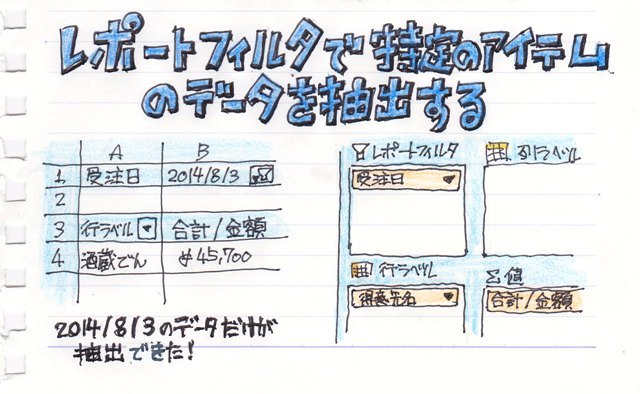
まず、こんな受注データの集計があります。
“得意先名”と“金額”だけのピボットテーブルになっています。
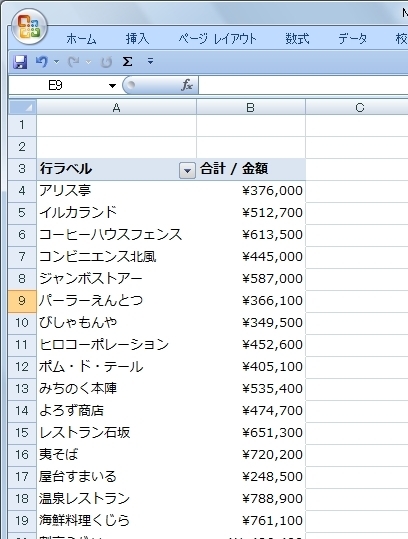
フィールドリストのレポートフィルタに“受注日”をドラッグします。
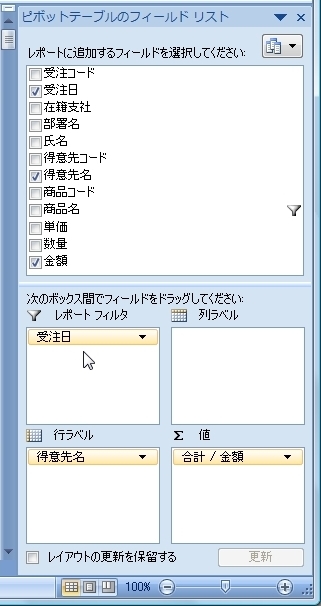
すると、集計表の上に“受注日”と表示されたレポートフィルタが追加されました。
“(すべて)”のフィルターボタンをクリックして、抽出したい受注日を選択します。ここでは“2014/8/3”を選択してみます。
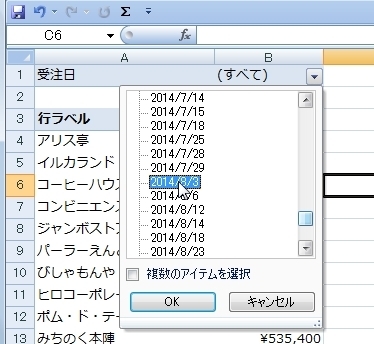
すると、“2014/8/3”だけのデータ(酒蔵でんしかなかったんですね)が集計されました。
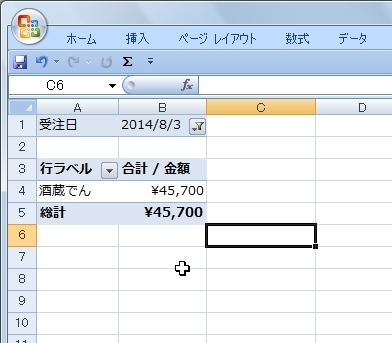
この、レポートフィルタは複数のアイテムを選択することもできます。
フィルタボタンをクリックして「複数のアイテムを選択」にチェックを入れます。
するとフィルタのアイテム全てにチェックボックスが表示されました。
ここで、8月の受注日に全てチェックを入れます。
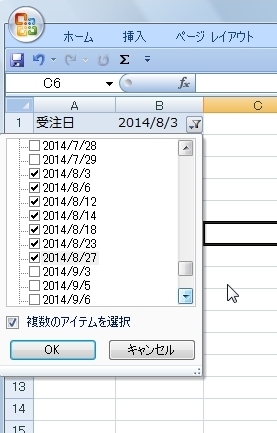
すると、8月のデータが抽出されました。
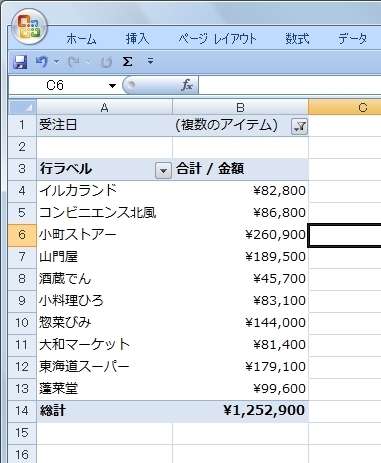
また、レポートフィルタには複数のフィールドを設定することもできます。
“在籍支社”をレポートフィルタにドラッグします。
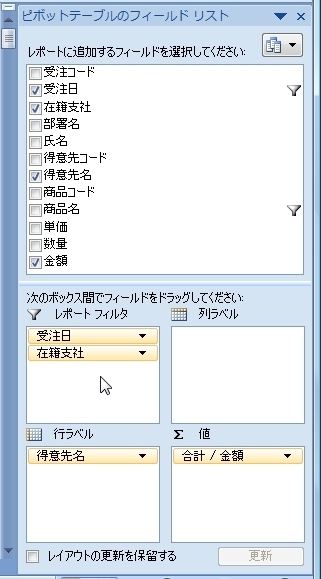
在籍支社のフィルタから“大阪支社”を選択してみます
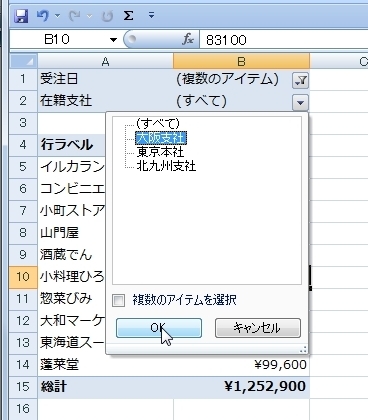
すると、“8月”の“大阪支社”のデータが抽出集計されました。次は「行ラベル」のリス
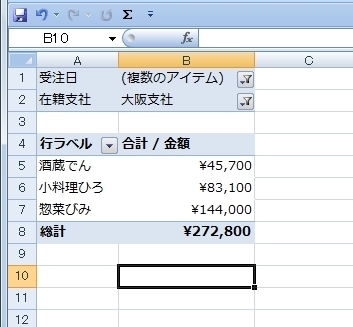
関連ページ
ラベルにフィルタをかける
値にフィルタをかける
日付にフィルタをかける

